Potrubní síť lze vytvořit pomocí nástrojů pro návrh sítě.
Chcete-li pro potrubní síť nastavit automatické odkazování dat staničení a výšky, můžete asociovat potrubní síť s trasou a povrchem.
![]() Cvičení výukového programu: Vytvoření potrubní sítě
Cvičení výukového programu: Vytvoření potrubní sítě
- Klepněte na


 Hledat. , nebo ve stromu Prospektor rozbalte knihovnu Potrubní sítě, poté klepněte pravým tlačítkem myši na položku Sítě a klepněte na možnost Vytvořit potrubní síť podle návrhu.
Hledat. , nebo ve stromu Prospektor rozbalte knihovnu Potrubní sítě, poté klepněte pravým tlačítkem myši na položku Sítě a klepněte na možnost Vytvořit potrubní síť podle návrhu.
- V dialogu vytváření sítě podle rozvržení zadejte v poli Název sítě název potrubní sítě.
Chcete-li potrubní síti přiřadit název, vyberte výchozí název v šabloně pojmenování nebo zadejte nový název.
- V poli Popis sítě zadejte volitelný textový popis pro tuto potrubní síť.
- V poli Seznam součástí sítě vyberte seznam součástí nebo přijměte výchozí seznam součástí pro tuto potrubní síť.
- Chcete-li zobrazit nebo změnit výchozí hladiny, které budou přiřazovány k vytvářeným součástem potrubní sítě, kliknutím na položku Hladiny otevřete dialog Hladiny potrubní sítě.
- Chcete-li vytvořit odkaz na povrch či trasu, vyberte tuto položku v seznamu nebo kliknutím vyberte povrch či trasu ve výkresu.
- Volitelně můžete vybrat styly popisku pro potrubí a stavební objekty přidané do potrubní sítě. Pokud je zadána možnost <žádné>, nejsou k položkám přidány žádné popisky, ale v případě potřeby můžete popisky přidat později.
- V dialogu Vytvořit síť podle návrhu klikněte na tlačítko OK. Zobrazí se panel nástrojů Nástroje pro návrh sítě a název potrubní sítě se zobrazí v knihovně Potrubní sítě na kartě Prospektor.
- Na panelu nástrojů Nástroje pro návrh sítě vyberte požadované součásti (potrubí a stavební objekty) v seznamech Seznam potrubí a Seznam stavebních objektů. Například vyberte možnost 48palcová koncentrická jímka pro stavební objekt a možnost 12palcová betonová trouba 1 US Britská pro potrubí.
- Kliknutím na tlačítko šipky dolů vedle položky
 a výběrem jedné z následujících možností vyberte typ připojovacího bodu:
Poznámka: Chcete-li použít možnosti Výchozí připojovací bod a Nejbližší připojovací bod, musí mít stavební objekty připojovací body definované. Informace o součástech, které mají definované připojovací body, naleznete v části Obsah potrubní sítě s připojovacími body a uzly. Pomocí nástrojů k tvarování součástí infrastruktury v aplikaci Autodesk Inventor můžete také přidávat připojovací body k uživatelským součástem. Další informace naleznete v části Přidání referenčních bodů.
a výběrem jedné z následujících možností vyberte typ připojovacího bodu:
Poznámka: Chcete-li použít možnosti Výchozí připojovací bod a Nejbližší připojovací bod, musí mít stavební objekty připojovací body definované. Informace o součástech, které mají definované připojovací body, naleznete v části Obsah potrubní sítě s připojovacími body a uzly. Pomocí nástrojů k tvarování součástí infrastruktury v aplikaci Autodesk Inventor můžete také přidávat připojovací body k uživatelským součástem. Další informace naleznete v části Přidání referenčních bodů. Bod vložení stavebního objektu: Při výběru této možnosti bude stavební objekt umístěn na základě svého bodu vložení a tento bod vložení se použije jako připojovací bod. Tato možnost replikuje existující chování ve verzích Autodesk Civil 3D 2019 a dřívějších.
Poznámka: Pokud je toto jediná dostupná možnost k výběru v seznamu a všechny ostatní možnosti jsou zobrazeny šedě, znamená to, že stavební objekt vybraný k vložení nemá definované připojovací body.
Bod vložení stavebního objektu: Při výběru této možnosti bude stavební objekt umístěn na základě svého bodu vložení a tento bod vložení se použije jako připojovací bod. Tato možnost replikuje existující chování ve verzích Autodesk Civil 3D 2019 a dřívějších.
Poznámka: Pokud je toto jediná dostupná možnost k výběru v seznamu a všechny ostatní možnosti jsou zobrazeny šedě, znamená to, že stavební objekt vybraný k vložení nemá definované připojovací body. Výchozí připojovací bod: Při výběru této možnosti bude stavební objekt umístěn na základě výchozího připojovacího bodu (první připojovací bod, který je u stavebního objektu definován) a tento výchozí připojovací bod se použije jako připojovací bod.
Výchozí připojovací bod: Při výběru této možnosti bude stavební objekt umístěn na základě výchozího připojovacího bodu (první připojovací bod, který je u stavebního objektu definován) a tento výchozí připojovací bod se použije jako připojovací bod.
 Nejbližší připojovací bod: Při výběru této možnosti bude stavební objekt umístěn na základě svého bodu vložení a jako připojovací bod se použije nejbližší připojovací bod. Když nad stavební objekt po jeho vložení umístíte kurzor myši, zobrazí se vám dostupné připojovací body (zobrazené jako kružnice na následujícím obrázku).
Nejbližší připojovací bod: Při výběru této možnosti bude stavební objekt umístěn na základě svého bodu vložení a jako připojovací bod se použije nejbližší připojovací bod. Když nad stavební objekt po jeho vložení umístíte kurzor myši, zobrazí se vám dostupné připojovací body (zobrazené jako kružnice na následujícím obrázku).

když kurzor myši přemístíte pryč od stavebního objektu, vykreslí se dočasná grafika představující potrubí vedoucí od připojovacího bodu, který je nejblíže kurzoru.
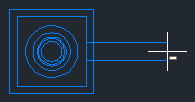
Při pohybu kurzorem kolem stavebního objektu se vykreslí grafika potrubí, které vede od následujícího nejbližšího bodu připojení.
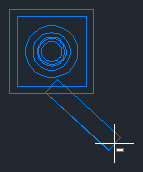
Když vyberete bod druhého stavebního objektu, umístí se stavební objekt do výkresu a konec potrubí se připojí k připojovacímu bodu druhého stavebního objektu, který je nejblíže prvnímu stavebnímu objektu.
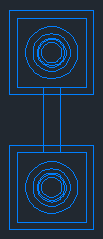
- Kliknutím na tlačítko šipky dolů vedle položky
 Kreslit potrubí a stavební objekty a výběrem jedné z následujících možností vyberte typy objektů potrubní sítě, které chcete vložit:
Kreslit potrubí a stavební objekty a výběrem jedné z následujících možností vyberte typy objektů potrubní sítě, které chcete vložit:
 Potrubí a stavební objekty. Vkládá potrubí a stavební objekty při stejné operaci příkazu. Toto je výchozí příkaz při vytvoření nové potrubní sítě.
Potrubí a stavební objekty. Vkládá potrubí a stavební objekty při stejné operaci příkazu. Toto je výchozí příkaz při vytvoření nové potrubní sítě.
 Pouze potrubí. Vloží jedno nebo více potrubí (bez vložení stavebních objektů) do potrubní sítě.
Pouze potrubí. Vloží jedno nebo více potrubí (bez vložení stavebních objektů) do potrubní sítě.
 Pouze stavební objekty. Vloží do potrubní sítě pouze jeden nebo více stavebních objektů a nevloží žádné potrubí.
Pouze stavební objekty. Vloží do potrubní sítě pouze jeden nebo více stavebních objektů a nevloží žádné potrubí.
Potrubí a stavební objekty Počáteční výzva (výchozí) po zadání příkazu rozvržení je Zadání bodu vložení stavebního objektu:
Při opětovném otevření panelu nástrojů rozvržení bude výchozí příkaz poslední použitý příkaz.
- Klepnutím na tlačítko Přepnout sklon nahoru/sklon dolů nastavte směr součásti (součástí) potrubní sítě buď na kladnou hodnotu sklonu (sklon nahoru) nebo na zápornou hodnotu sklonu (sklon dolů). Toto tlačítko funguje jako přepínač. Výchozí nastavení je sklon dolů. Při zobrazení ikony sklonu dolů
 se bude každé nové vložené potrubí svažovat směrem dolů od předchozí součásti. Při zobrazení ikony sklonu nahoru
se bude každé nové vložené potrubí svažovat směrem dolů od předchozí součásti. Při zobrazení ikony sklonu nahoru  se bude každé nové vložené potrubí svažovat směrem nahoru od předchozí součásti.
se bude každé nové vložené potrubí svažovat směrem nahoru od předchozí součásti.
- Začněte kreslit potrubní síť určením bodu vložení pro první součást (potrubí nebo stavební objekt) potrubní sítě.
Poznámka: Pokud vyberete režim Kreslit potrubí a stavební objekty, první klepnutí definuje bod vložení prvního stavebního objektu a počáteční bod prvního objektu potrubí. Druhé klepnutí určí koncový bod prvního objektu potrubí a vloží nový objekt stavebního objektu připojený k tomuto potrubí. Následná klepnutí určují body vložení pro následná potrubí a stavební objekty, dokud příkaz neukončíte stisknutím klávesy Enter. Pokud jste v režimu Kreslit pouze potrubí, každé klepnutí určuje bod vložení pro konec potrubí (počáteční nebo koncový bod potrubí). Pokud jste v režimu Kreslit pouze stavební objekty, každé klepnutí určuje bod vložení pro stavební objekt.
- Určete bod vložení ve výkresu.
- Po ukončení kreslení potrubní sítě ukončete příkaz stisknutím klávesy Enter.
Po vytvoření potrubní sítě budete možná chtít doladit jeho součásti. Můžete například chtít přidat nové potrubí nebo stavební objekt, odstranit součásti, přesunout součásti nebo přidat popisky.